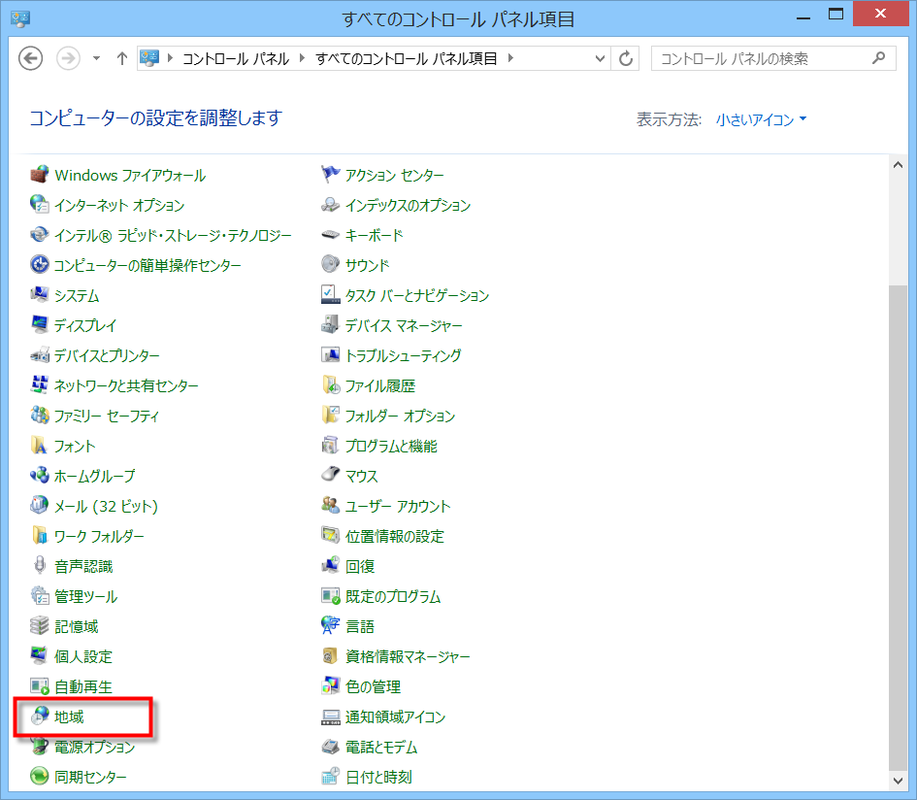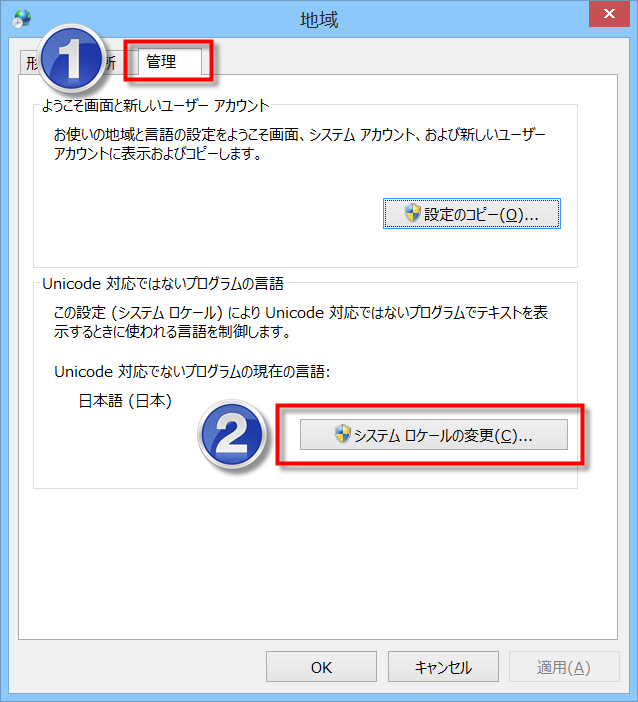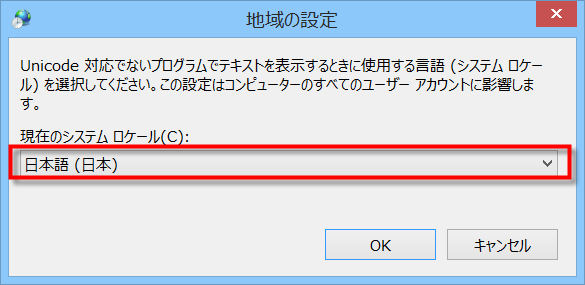外国語のOSで実行する場合
英語のWindowsで色deチェックをインストールするとエラーになることがあります。
この対処方法として、パソコン設定を変更する方法を紹介します。
コントロールパネルの「地域」の設定にて、システムロケールを日本語に変更します。
以下の手順にてコントロールパネルから設定を変更してください。
なお、以下は日本語表記ですが、各言語のOSの表記で対応するものを選んで設定してください。
1.「地域」ダイアログを開きます
以下のアイコン表示の場合には、「日付、時刻、または数値の形式の変更」をクリックします。
この対処方法として、パソコン設定を変更する方法を紹介します。
コントロールパネルの「地域」の設定にて、システムロケールを日本語に変更します。
以下の手順にてコントロールパネルから設定を変更してください。
なお、以下は日本語表記ですが、各言語のOSの表記で対応するものを選んで設定してください。
1.「地域」ダイアログを開きます
以下のアイコン表示の場合には、「日付、時刻、または数値の形式の変更」をクリックします。
以下のアイコン表示の場合には、「地域」を選択します。
2.システムロケールの変更ダイアログを開きます。
「管理」タブの「システムロケールの変更」ボタンをクリックします。
「管理」タブの「システムロケールの変更」ボタンをクリックします。
3.現在のシステムロケールを日本語にします。
4.OKボタンをクリックしてダイアログを閉じます。